태블릿이 작동하지 않는다면 매우 당황스러운 일입니다. 특히 화면이 켜지지 않거나 충전 중에도 반응이 없을 경우, 사용자는 큰 불안감을 느낄 수 있습니다. 이러한 문제를 해결하기 위해서는 몇 가지 기본적인 점검과 방법을 시도해볼 필요가 있습니다. 이번 포스팅에서는 태블릿의 화면이 켜지지 않을 때의 충전 포트 점검법과 기본적인 고장 해결 방법에 대해 알아보도록 하겠습니다.

충전 포트 점검법
태블릿의 전원이 켜지지 않는 이유는 여러 가지가 있을 수 있지만, 그 중에서도 충전 문제는 흔한 원인 중 하나입니다. 충전 포트를 체크하는 것이 우선입니다. 다음은 충전 포트를 점검하는 방법입니다.
- 충전기 및 케이블 점검: 사용하고 있는 충전기가 제대로 작동하는지 확인해야 합니다. 다른 장치에 연결하여 충전이 잘 되는지 확인해보세요. 만약 다른 장치에서는 잘 작동하지만 태블릿에서는 그렇지 않다면, 태블릿의 문제일 가능성이 높습니다.
- 포트 청소: 충전 포트에 먼지나 이물질이 쌓여 있지 않은지 점검해야 합니다. 이물질은 충전 접촉을 방해할 수 있습니다. 부드러운 솔이나 압축 공기를 이용해 청소해보세요.
- 전원 소켓 확인: 전원 소켓이 제대로 작동하는지 확인하세요. 다른 기기를 동일한 소켓에 연결해 보아, 정상적인 전원이 공급되는지 점검해보세요.
충전 사이클 실행
이러한 점검 후에도 태블릿의 화면이 켜지지 않는다면 충전 사이클을 시도해보는 것이 좋습니다. 전원 버튼을 몇 초 동안 눌러주거나, 배터리를 분리할 수 있는 모델이라면 배터리를 분리하고 잠시 대기한 후 다시 연결해보세요. 이 과정을 통해 내부 시스템이 재부팅되면서 문제가 해결될 수 있습니다.
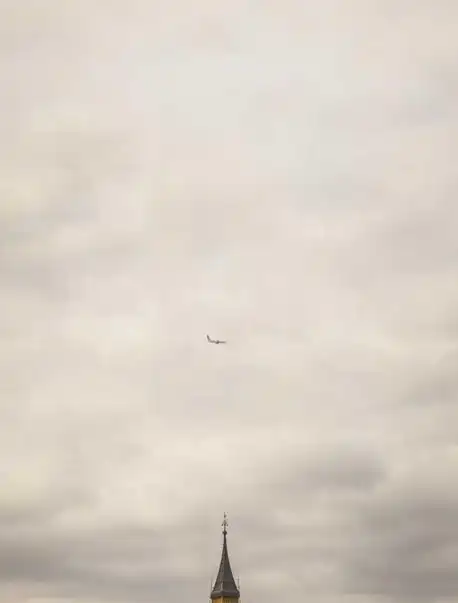
태블릿 고장 해결 방법
충전 포트를 점검한 후에도 태블릿이 정상적으로 작동하지 않는다면, 소프트웨어나 하드웨어적 문제일 가능성이 있습니다. 아래의 방법들을 통해 보다 구체적인 원인 진단 및 해결책을 모색해 보세요.
- 강제 재시작: 화면이 멈춰 반응이 없을 때는 강제로 재시작하는 방법이 효과적입니다. 대부분의 태블릿에서 전원 버튼과 볼륨 하단 버튼을 동시에 누르고 약 10초 정도 유지하면 재부팅이 됩니다.
- 소프트웨어 오류 확인: 기기가 정상적으로 부팅된다면, 운영체제의 업데이트가 필요한지 확인해보세요. 설정 메뉴에서 소프트웨어 업데이트를 진행하여 최신 버전으로 유지하는 것이 좋습니다.
- 공장 초기화: 모든 방법을 시도했음에도 문제가 해결되지 않는다면 공장 초기화를 고려할 수 있습니다. 이 과정에서는 데이터가 삭제될 수 있으므로, 중요한 내용은 반드시 사전에 백업하시기 바랍니다.
기타 고려 사항
기기 외관에 틈이 있는지 확인하고, 태블릿의 내부 부품이 잘 상태를 유지하고 있는지 점검하는 것도 중요합니다. 오랜 시간 사용한 기기는 내부 부품의 노후화로 인해 고장이 발생할 수 있기 때문입니다.
결론적으로, 태블릿이 켜지지 않을 경우 충전 포트 점검과 충전 상태를 확인하는 것이 첫 단계입니다. 그 후에는 강제 재시작 및 소프트웨어 점검을 통해 문제를 해결할 수 있습니다. 만약 이러한 조치로도 해결되지 않는다면, 전문 서비스 센터를 방문하여 정확한 진단과 수리를 받는 것을 추천합니다. 정기적인 점검과 관리로 태블릿을 최상의 상태로 유지하는 것은 사용자에게 중요한 일입니다.
이번 글을 통해 태블릿의 문제를 해결하는 데 도움이 되셨기를 바랍니다. 앞으로 더 좋은 기술 환경에서 기기를 활용하시기 바랍니다.
자주 물으시는 질문
태블릿의 화면이 켜지지 않는 이유는 무엇인가요?
화면이 반응하지 않는 원인은 여러 가지일 수 있으며, 주로 배터리 문제나 소프트웨어 오류 때문입니다. 충전 상태와 포트를 확인하는 것이 중요합니다.
충전 포트를 점검할 때 어떤 점을 확인해야 하나요?
충전기가 잘 작동하는지, 케이블에 손상이 없는지 확인하고, 포트에 이물질이나 먼지가 있는지 청소해보아야 합니다.
강제 재시작을 어떻게 하나요?
전원 버튼과 볼륨 하단 버튼을 동시에 눌러 약 10초간 유지하면 태블릿이 재부팅됩니다.
소프트웨어 업데이트는 어떻게 확인하나요?
설정 메뉴에 들어가서 소프트웨어 업데이트 항목을 찾아 최신 버전으로 유지하는지 확인하면 됩니다.
태블릿의 문제를 해결해도 계속 고장이라면 어떻게 해야 하나요?
다양한 방법을 시도했지만 문제가 지속되면 전문 서비스 센터에 방문하여 진단받는 것이 좋습니다.
0개의 댓글